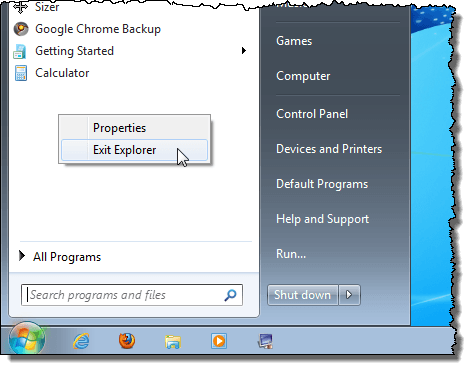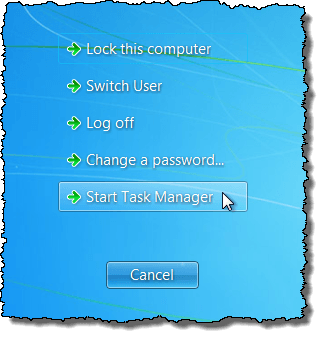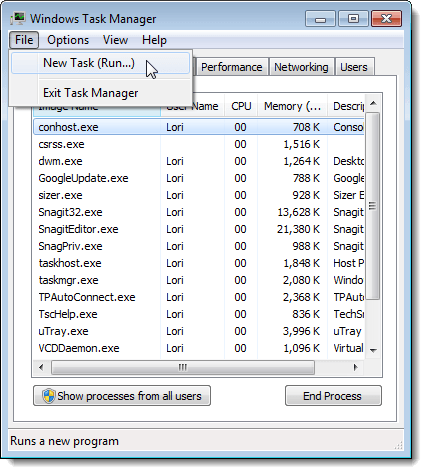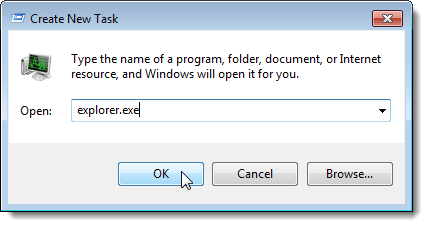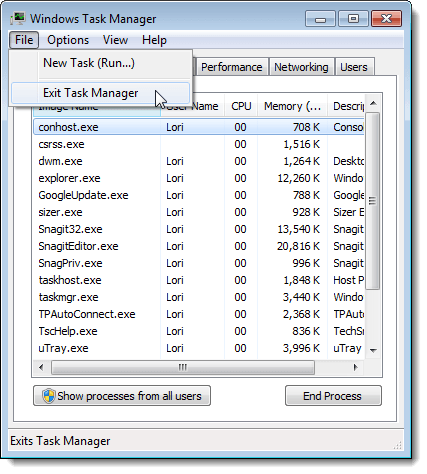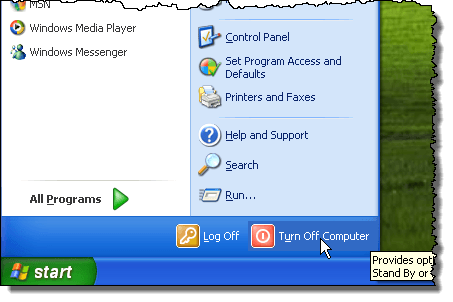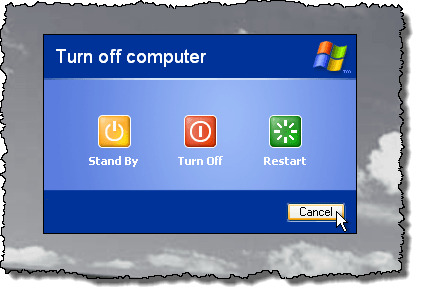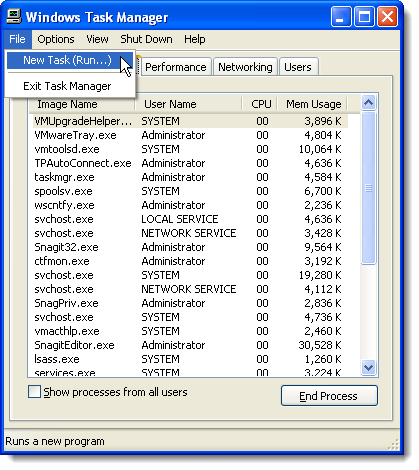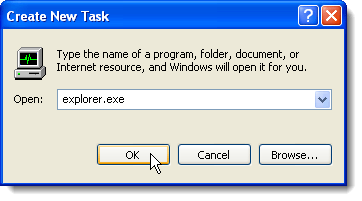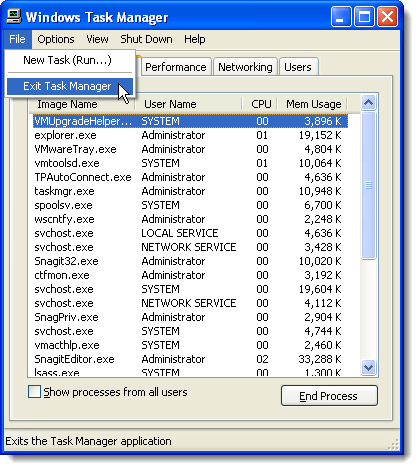레지스트리를 변경하려면 컴퓨터를 다시 시작해야한다고 생각할 수 있습니다. 꼭 그런 것은 아닙니다. explorer.exe프로세스를 다시 시작하면 동일한 기능을 수행합니다. Explorer.exe는 Windows Shell을 제공하는 Windows의 프로그램 구성 요소입니다. Windows 셸 또는 탐색기는 작업 표시 줄, 바탕 화면, Windows 탐색기, 알림 영역 (시스템 트레이), 시작메뉴, 대화 상자 및 인터페이스 컨트롤과 같은 전체 Windows 사용자 인터페이스를 만들고 표시합니다.
작업 관리자를 사용하여 explorer.exe프로세스를 종료하는 것에 대해 들었을 수 있습니다. 작업 관리자를 사용하면 효과적 일 수 있지만 제대로 종료하지 않고 프로세스를 강제 종료하여 프로세스가 변경 사항을 안전하고 완벽하게 종료하도록합니다. Windows 10에서는 작업 관리자를 사용하여 프로세스를 종료합니다. Windows 7 및 Vista의 시작메뉴에는 숨겨진 옵션이 있고 Windows XP의 종료메뉴에는 Windows 10에서는 CTRL + SHIFT + ESC키를 눌러 작업 관리자를 열어야합니다. 시작>을 클릭 한 후 키보드로 키보드에서 입력하거나시작을 클릭하여 작업 관리자에 입력하십시오.
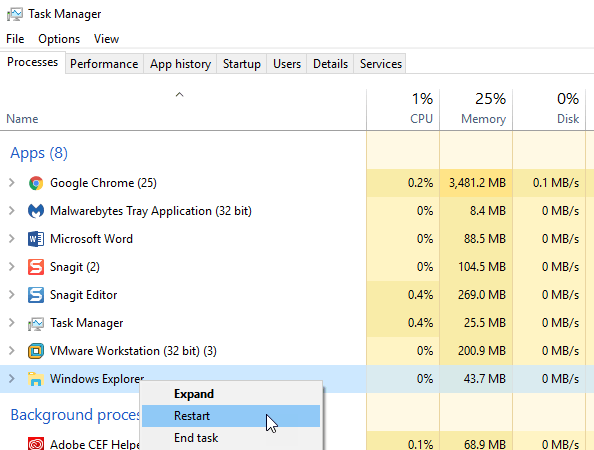 마우스 오른쪽 버튼으로 클릭하십시오. 옵션 중 하나는 다시 시작입니다. Windows 10에서는 프로세스가 종료 된 후 자동으로 다시 시작됩니다. Windows 7 이전 버전과 같이 다시 시작하려면 파일 - 새 작업 실행을 선택하지 않아도됩니다.
마우스 오른쪽 버튼으로 클릭하십시오. 옵션 중 하나는 다시 시작입니다. Windows 10에서는 프로세스가 종료 된 후 자동으로 다시 시작됩니다. Windows 7 이전 버전과 같이 다시 시작하려면 파일 - 새 작업 실행을 선택하지 않아도됩니다.
Windows 7 및 Vista
p>Windows 7 및 Windows Vista에서 explorer.exe프로세스를 올바르게 종료하려면 시작메뉴를 엽니 다. Ctrl및 Shift키를 누른 상태에서 시작메뉴의 빈 공간을 마우스 오른쪽 버튼으로 클릭하십시오. 짧은 팝업 메뉴에는 두 가지 옵션이 있습니다. Explorer 종료옵션을 선택하십시오.작업 표시 줄이 사라지고 바탕 화면 아이콘이 사라진 것처럼 보입니다. 작업 관리자에 액세스하여 explorer.exe프로세스를 다시 시작하려면 Ctrl + Alt + Delete키를 누릅니다. 5 가지 옵션이있는 화면이 나타납니다. 작업 관리자 시작을 선택하십시오.
작업 관리자파일메뉴에서 새 작업 (실행 ...)을 선택하십시오.
작업대화 상자가 표시됩니다. 열기입력란에 "explorer.exe"(따옴표 제외)를 입력하고 확인을 클릭하십시오. 작업 표시 줄, 바탕 화면 및 기타 Windows 구성 요소가 복원됩니다.
작업 관리자파일메뉴에서 종료 작업 관리자를 선택하십시오.
Windows XP
Windows 7 및 Windows Vista에서 explorer.exe프로세스를 올바르게 종료하려면 시작메뉴를 열고 컴퓨터 끄기버튼을 클릭하십시오.
바탕 화면은 백그라운드에서 회색조로 바뀌고 컴퓨터 끄기대화 상자에 세 가지 옵션과 취소버튼이 표시됩니다. Ctrl + Alt + Shift를 길게 눌러 취소버튼을 클릭하십시오.
Windows 7과 마찬가지로, 작업 표시 줄이 사라지고 바탕 화면 아이콘이 사라지는 것처럼 보입니다. 작업 관리자에 액세스하여 explorer.exe프로세스를 다시 시작하려면 Ctrl + Alt + Delete키를 누릅니다. 작업 관리자에서 파일메뉴에서 새 작업 (실행 ...)을 선택하십시오.
새 작업 만들기대화 상자가 표시됩니다. 열기입력란에 "explorer.exe"(따옴표 제외)를 입력하고 확인을 클릭하십시오. 작업 표시 줄, 바탕 화면 및 기타 Windows 구성 요소가 복원됩니다.
작업 관리자파일메뉴에서 작업 관리자 종료를 선택하십시오.
작업 관리자또는 과제 명령을 사용하여 explorer.exe프로세스를 강제 종료하면 Windows 세션을 잠글 위험없이 탐색기를 종료 할 수 있습니다. 즐기십시오!